Google広告の作成に必要な画像や動画などの素材は、広告の効果測定の結果を受けて、差し替えや変更する頻度も高くなりがちです。スムーズな広告作成がおこなえるよう、Google広告の管理画面からアクセスできる「アセットライブラリ」を活用しましょう。
本記事では、アセットライブラリのメリットや機能、設定方法をわかりやすく解説していきます。
成果の出ないリスティング広告にお困りではないですか?
タガタメならストレスのないコミュニケーションと精度の高い施策を実現しております。

この資料で分かること
- 広告運用でありがちな失敗~なぜ成果がでないのか?
- 支援事例①CVRを高めCV1.5倍を実現
- 支援事例②CPAが5分の1に。きめ細かな運用が決め手に
- 支援事例③LPの改修でCVRが約5倍に
目次
1.アセットライブラリとは

Googleアセットライブラリとは、Google広告向けの管理効率化ツールのこと。広告作成時にアカウント内のキャンペーンで使用した画像や動画などを一元管理でき、その名のとおり「アセット(asset=資産、資源)を保管しておけるライブラリ」とイメージしておくとよいでしょう。
また、アセットを保管するだけでなく、アセットライブラリ上で簡易的な広告用動画作成も可能。操作も簡単で、広告クリエイティブの制作を幅広くサポートしてくれます。
2.アセットライブラリの特徴

2022年7月にGoogle広告の新機能としてリリースされたアセットライブラリ。その特徴を抑えておきましょう。
広告エディタ使用ユーザーにもアセットが提供される
アセットライブラリはGoogle広告アカウントの管理画面から追加や削除などの設定がおこなえます。そのため、広告アカウントのユーザーだけでなく、キャンペーン管理にGoogle広告エディタを使用しているユーザーにもアセットが提供されます。
アカウントから直接広告に画像や動画を取り込める
Googleドライブのアカウントから、直接Google広告内へ画像や動画などの素材を取り込むことができます。そのため、広告のアセットをスムーズに変更・設定ができ、より効率のよい広告運用が可能です。
※関連記事: 【Google広告】Google広告エディターで広告運用を効率化!基本設定から使い方まで丁寧に解説
3.アセットライブラリのメリット

すべてのアセットを一括化できる
Googleアセットライブラリの最大のメリットは、Google広告で使用するさまざまな広告クリエイティブや素材を一カ所に集約し、管理できる点です。
Google広告のなかには、ディスプレイ広告やリマーケティング広告などさまざまなメニューがあり、同一の広告クリエイティブを転用することも多いのではないでしょうか。多数の素材を異なるフォルダやローカルで管理していると、広告作成のたびに必要な素材を探し出す必要があり、入稿に余計な時間や工数がかかってしまいます。
Googleアセットライブラリで一元管理することで、こうした手間を最小限に抑えることができ、広告作成にかかる時間の節約が可能です。
アセットの管理や整理の効率化が計れる
Googleアセットライブラリでは、管理しているすべての広告クリエイティブや素材の中から、目的のアセットを簡単に見つけ出すことが可能です。また、フォルダやサブフォルダなどを活用して自社の目的に合わせて分類したり、名前を変えて並べ替えたりと、より使いやすく管理できます。
Googleの運用型広告は、ユーザー動向や競合他社の状況を日々チェックし、最適な広告クリエイティブを訴求していく必要があります。より費用対効果の高い入稿タイミングを逃さないためにも、必要な情報をすぐに見つけ出せるよう管理することが、効率のよい広告運用につながります。
アップロードと再利用が容易である
簡単な操作で広告クリエイティブや素材をアップロードできるのも、アセットライブラリの便利な特徴です。
また、一度アセットライブラリにアップロードした素材は、さまざまなGoogle広告に再利用が可能です。広告を作成するたびに素材をアップロードする手間がかかりません。スムーズな入稿作業により、業務の効率化が実現できます。
4.アセットライブラリの機能
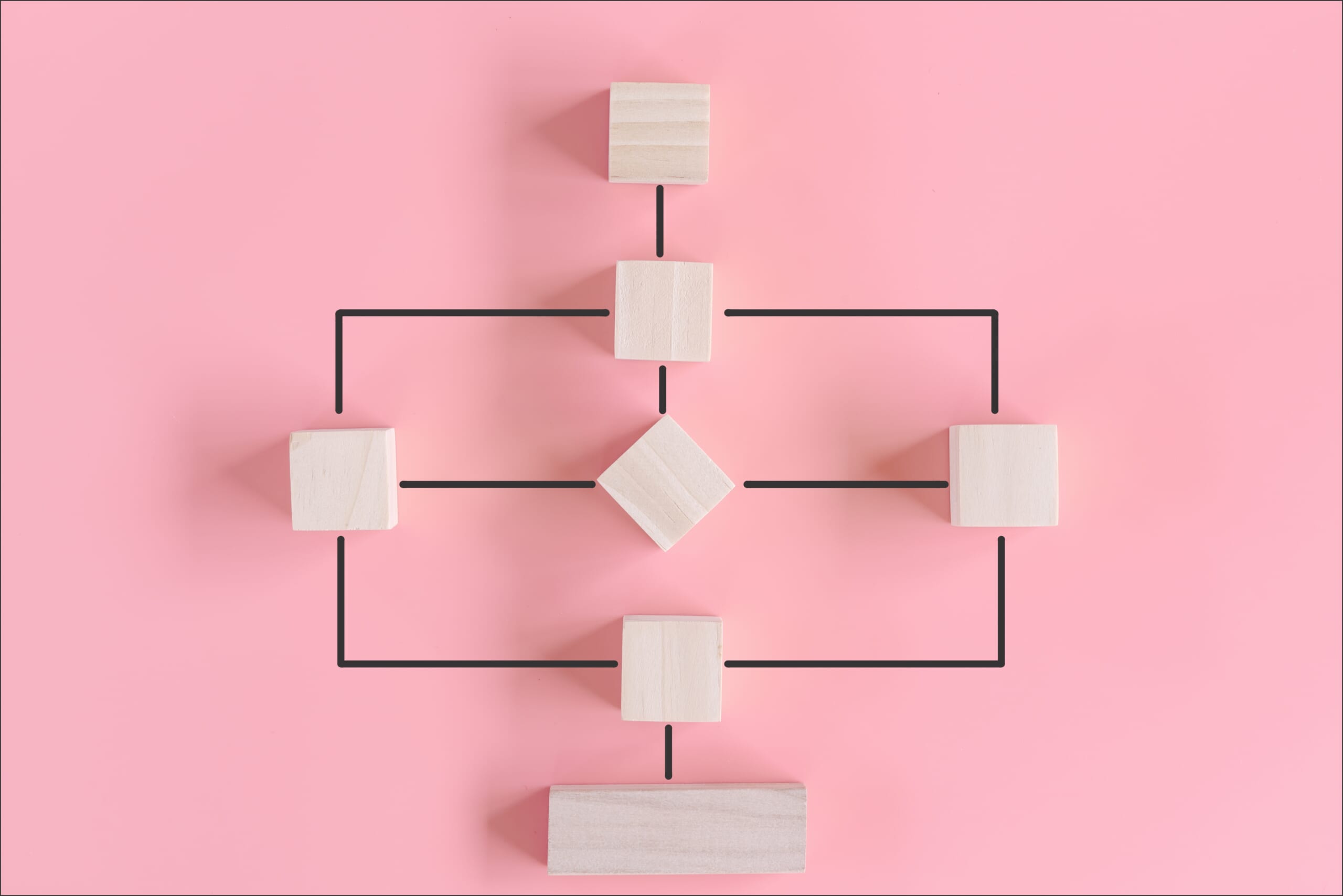
ここからは、アセットライブラリの機能と、それぞれの手順について解説していきます。現在実装されているのは、下記7つの機能です。
- アセットをアップロードする
- アセットを削除する
- アセットを整理する
- Google Ads Editorからアクセスする
- Googleドライブから直接アセットをアップロードする
- 動画を作成制作する
- 動画にナレーションを追加する
1.アセットをアップロードする
まずは、アセットライブラリに画像や動画などのアセットをアップロードしましょう。
<手順>
①Google広告の管理画面で、キャンペーンをクリック
②左メニューから広告とアセット>アセット をクリック
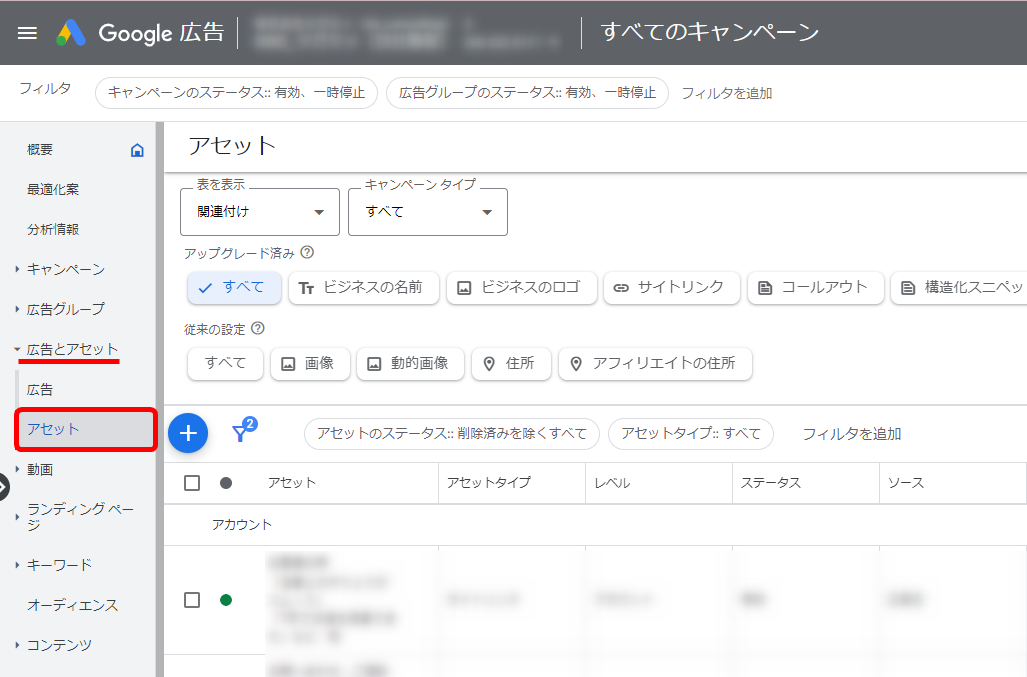
③プラスボタンクリック後、追加したいアセットの種類を選択
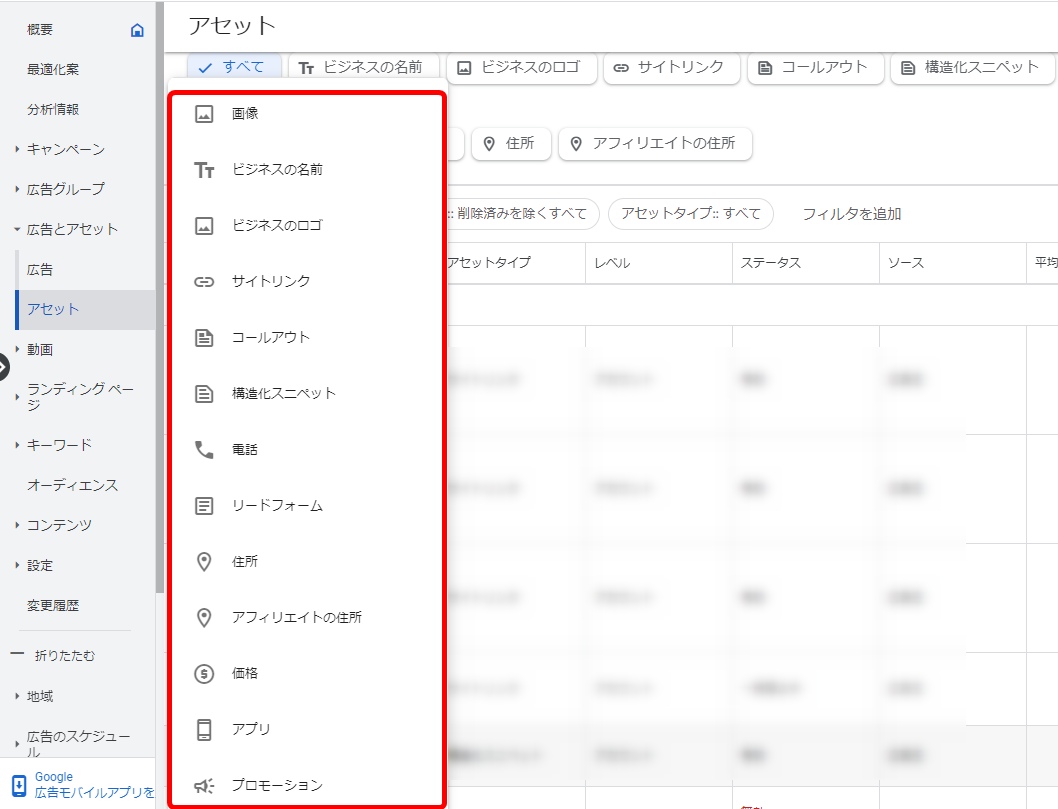
④キャンペーンを選択し、広告グループを選択
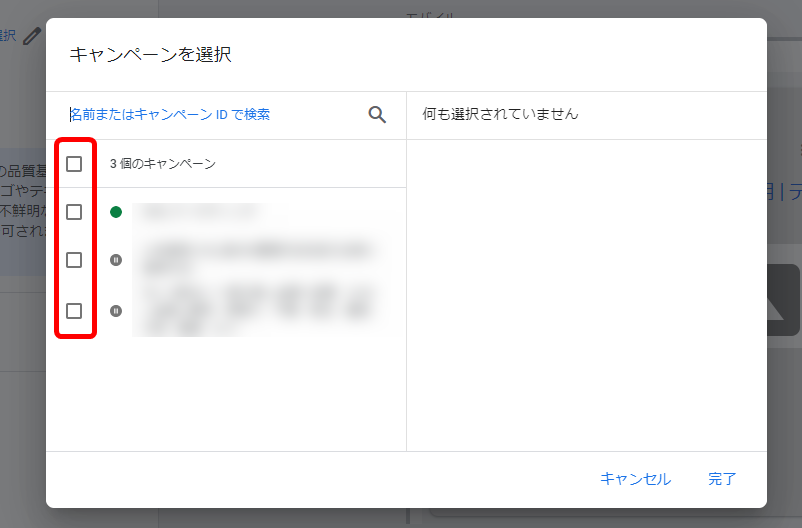
⑤使用する広告クリエイティブや画像、動画などの素材を選択しアップロード
2.アセットを削除する
アセットライブラリにアップロードした画像を削除します。
<手順>
①Google広告の管理画面でツールと設定アイコンをクリック
②項目メニューで共有ライブラリ>アセットライブラリをクリック
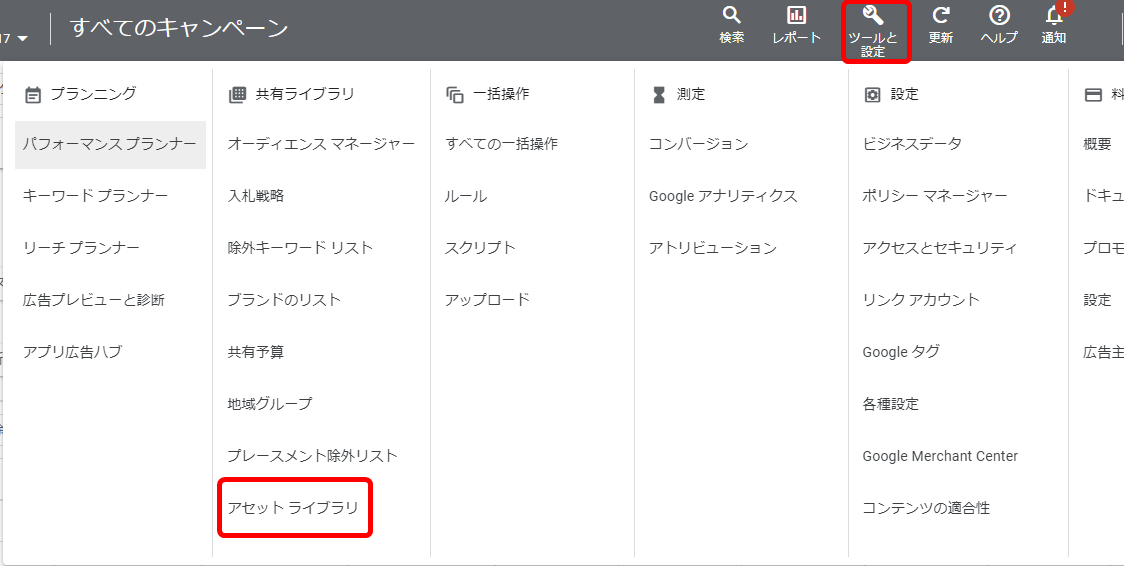
③削除するアセットを選択し、削除 をクリック
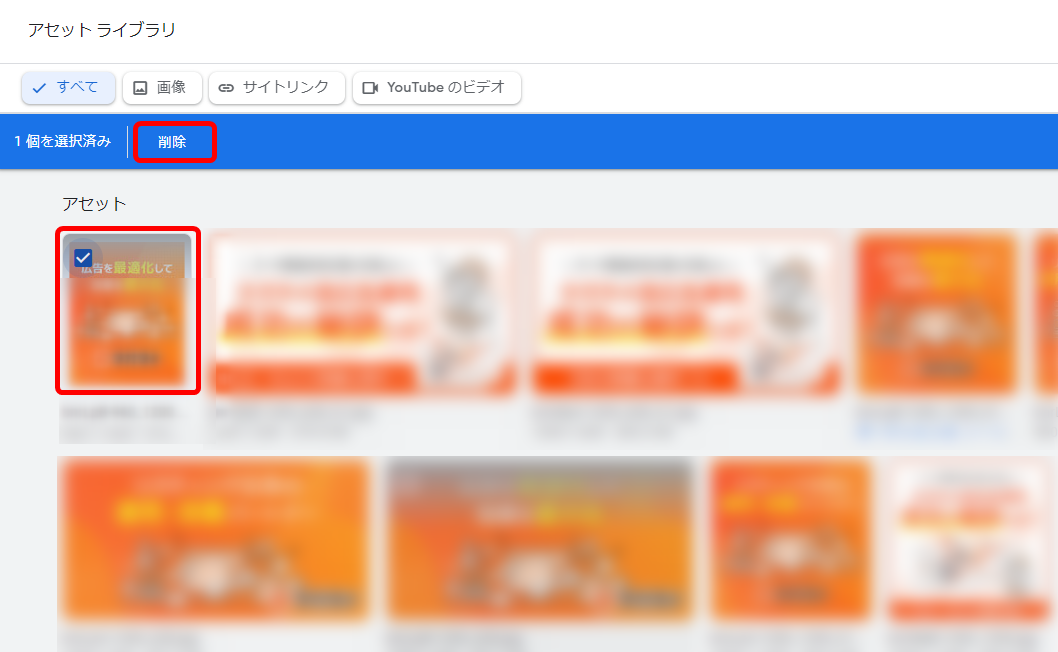
アセットを削除すると、もとに戻すためのオプションがすぐに表示され「元に戻す」を選択すれば、アセットの削除をキャンセルできます。それ以降はアセットの復元ができないため、必要に応じて再アップロードをおこなってください。
また、配信中の広告や広告レポート、Google Ads APIなど、削除されたアセットが割り当てられていた場所に引き続きアセットが表示される場合があります。詳しくは下記Google公式のヘルプページを参照してください。
参照:Google 広告のアセット ライブラリについて – Google 広告 ヘルプ
3.アセットを整理する
フォルダ機能を活用し、アセットライブラリにアップロードしたアセットを整理しましょう。例えば、画像の差し替えを毎月おこなっている場合、月ごとにフォルダを分けて管理すれば、画像の差し替えミスなどを防ぐことができます。
<手順>
①アセットライブラリ左上の「+」アイコンをクリックし、フォルダを選択
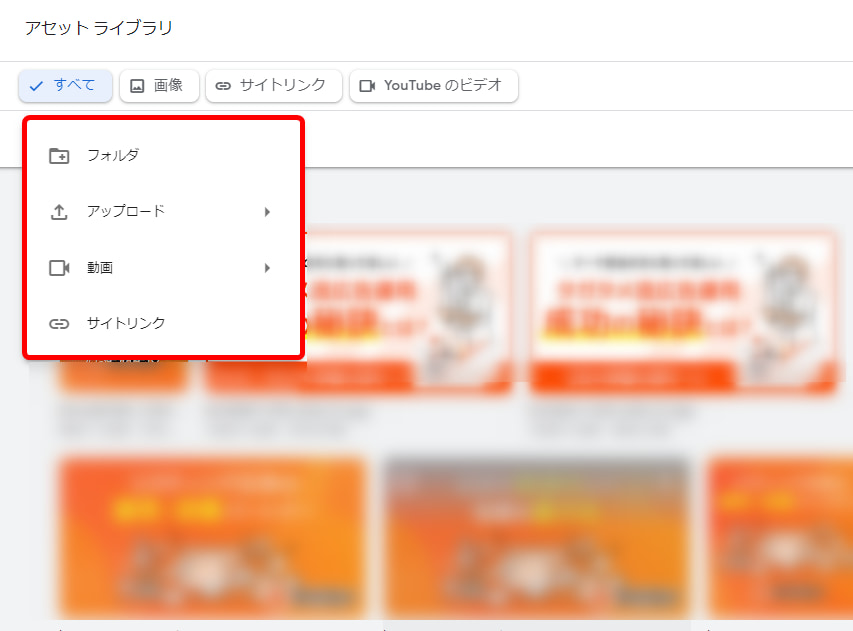
②フォルダの名前を入力し、作成をクリック
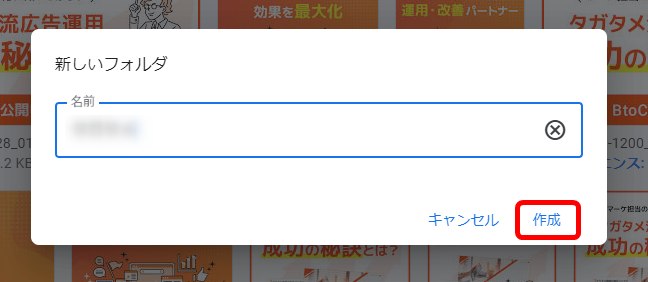
③アセットライブラリ内に作成されたフォルダのアイコンをクリックし、フォルダを開く。
④フォルダ内左上の「+」アイコンをクリックし、該当のフォルダに入れたいデータを選択してアップロード。
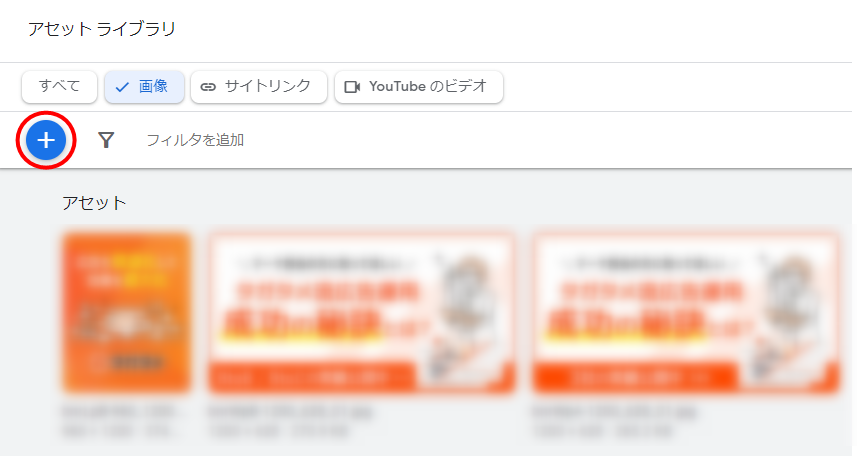
4.Google Ads Editorからアクセスする
Google広告管理画面のアセットライブラリにアップロードした画像は、Google Ads Editorで広告を入稿する際にも使用できます。
<手順>
①広告入稿の際、画像設定項目の「えんぴつマーク」をクリック
②アセットライブラリにアップロードしている画像の一覧が表示されるので、使いたい素材を選択して[OK]をクリックして完了。
5.Googleドライブから直接アセットをアップロードする
作成したバナーなどを 、Googleドライブで管理している方も多いのではないでしょうか?そんなときは、Googleドライブから直接アセットライブラリにアップロードできます。
<手順>
①ナビゲーションメニューのツールアイコンをクリック
②共有ライブラリ>アセットライブラリをクリック
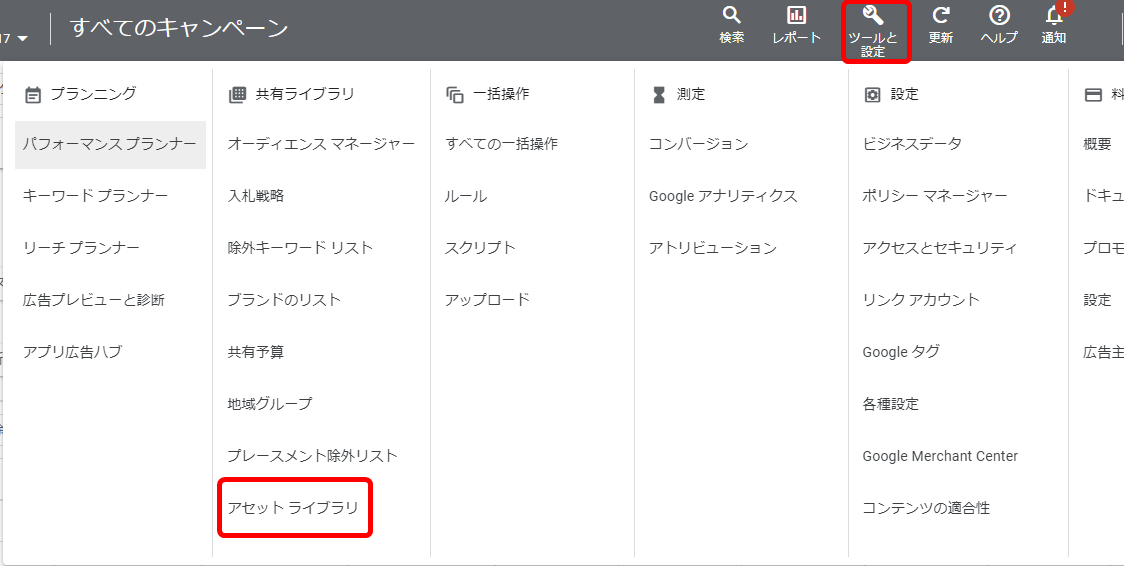
③左上の「+」アイコンをクリック
④アップロード>Googleドライブからをクリック
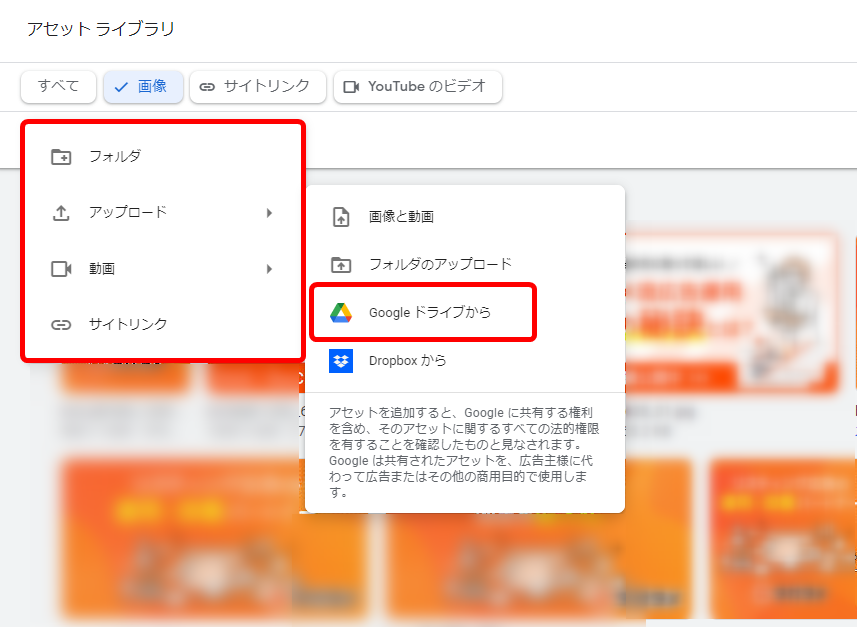
⑤Googleドライブが開くので、「マイドライブ」「共有アイテム」「共有ドライブ」からアップロードしたい画像を選び、左下の[選択]をクリックして完了。
6.動画を作成する
YouTube用に作られたテンプレートに当てはめて、誰でも簡単に動画広告を作成できます。
<手順>
①ナビゲーションメニューのツールアイコンをクリック
②共有ライブラリ>アセットライブラリをクリック
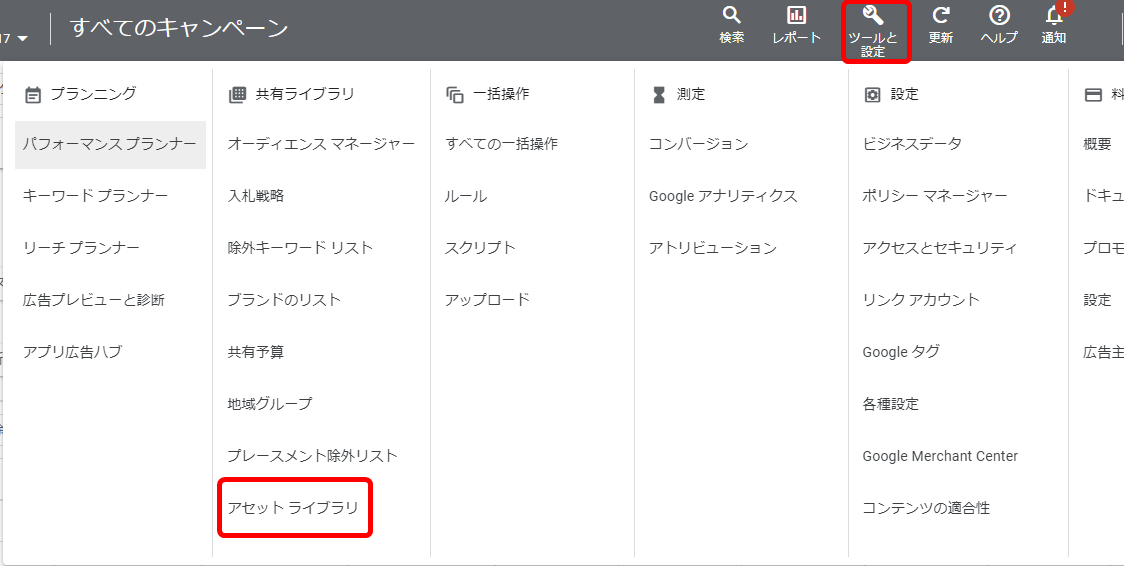
③動画>動画を作成をクリック
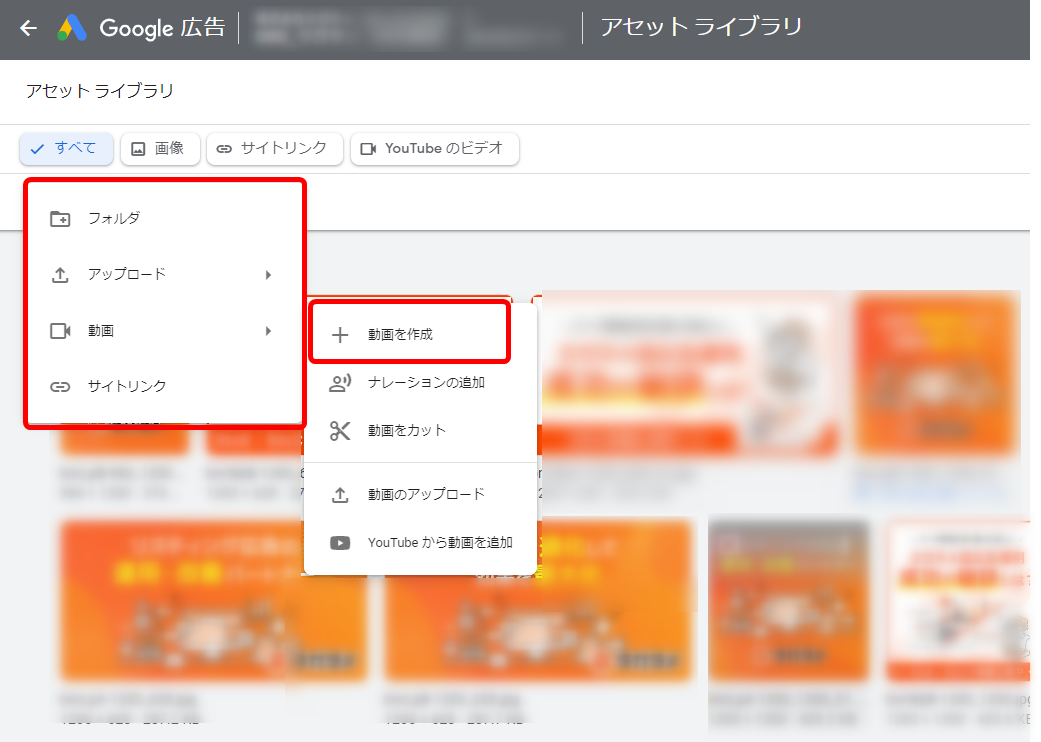
④動画テンプレートの一覧が表示されるので、使用したいテンプレートを選んで「テンプレートを使用をクリック」※テンプレートを選択すると、プレビューが表示されます。
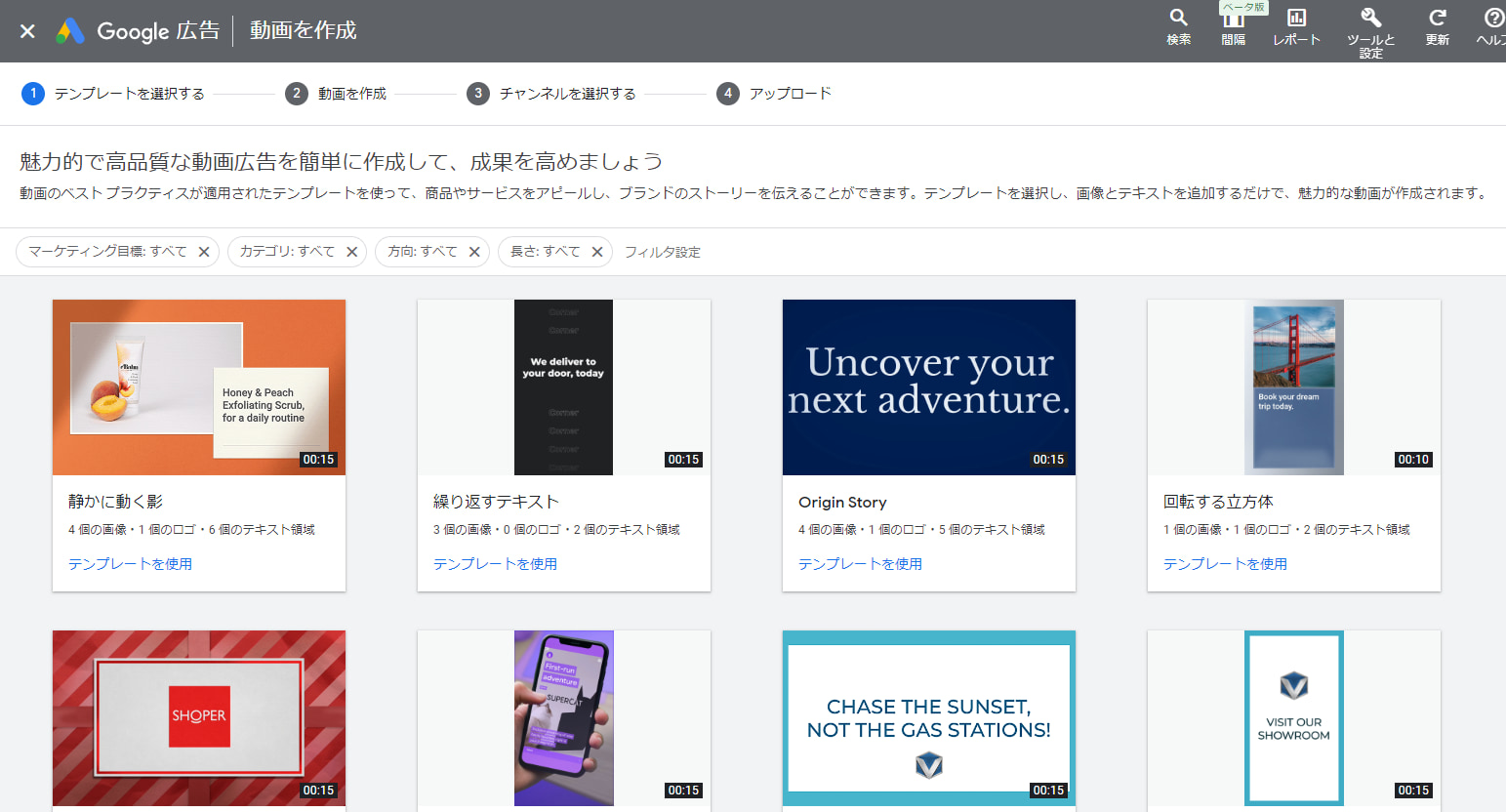
⑤「動画の名前」、「ブランドカラー」、「ロゴ」、「画像」などを指定するフォームが表示されるので、必要なアセットをすべて入力
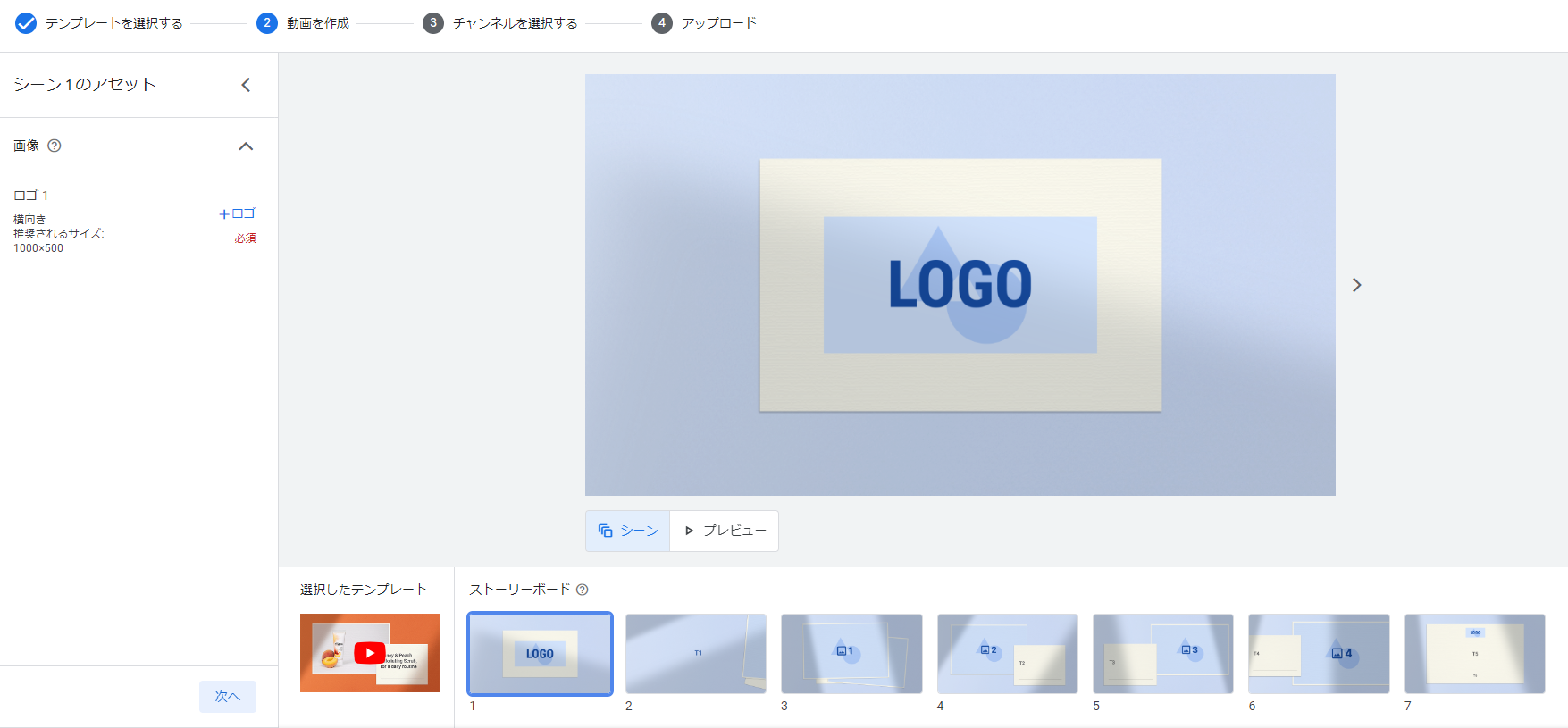
⑥動画を作成をクリックすると、動画の生成が開始されるので、完了まで待機。
⑦動画の生成が完了したら、動画をアップロードするチャンネルを、下記いずれかから選択。
[動画広告ストレージチャンネル]……自社で運営しているYouTubeのブランドアカウントチャンネルがない、もしくはアップロードしたくない場合。「動画広告ストレージチャンネル」とは、アセットライブラリで作成した動画をアップロードするために、自動で作成されるチャンネルのこと。いくつかの制限があるため、詳しくは下記Google公式のヘルプページを参照してください。
参照:動画キャンペーンの作成 – Google 広告 ヘルプ
参照:動画広告シーケンスについて – Google 広告 ヘルプ
[あなたのチャンネル]……自社で運営しているYouTubeのブランドアカウントチャンネルにアップロードしたい場合。このとき、ログイン中のGoogleアカウントに、ブランドアカウントチャンネルの「編集者」「編集者(制限付き)」「管理者」「所有者」のいずれかの権限が付与されている必要あり。
⑩[動画をアップロード]をクリックして完了。アップロードした動画はアセットライブラリに保存されます。
7.動画にナレーションを追加する
ナレーション機能を利用し、アセットライブラリ内の動画に、質の高い自然なテキスト読み上げナレーションを無料で追加できます。
なお、2023年8月時点で対応しているのは英語(米国、英国、インド、オーストラリア)、ヒンディー語、フランス語、スペイン語など。残念ながら日本語は非対応のため、今後の実装を期待しましょう。
<手順>
①ナビゲーションメニューのツールと設定アイコンをクリック
②共有ライブラリ>アセットライブラリをクリック
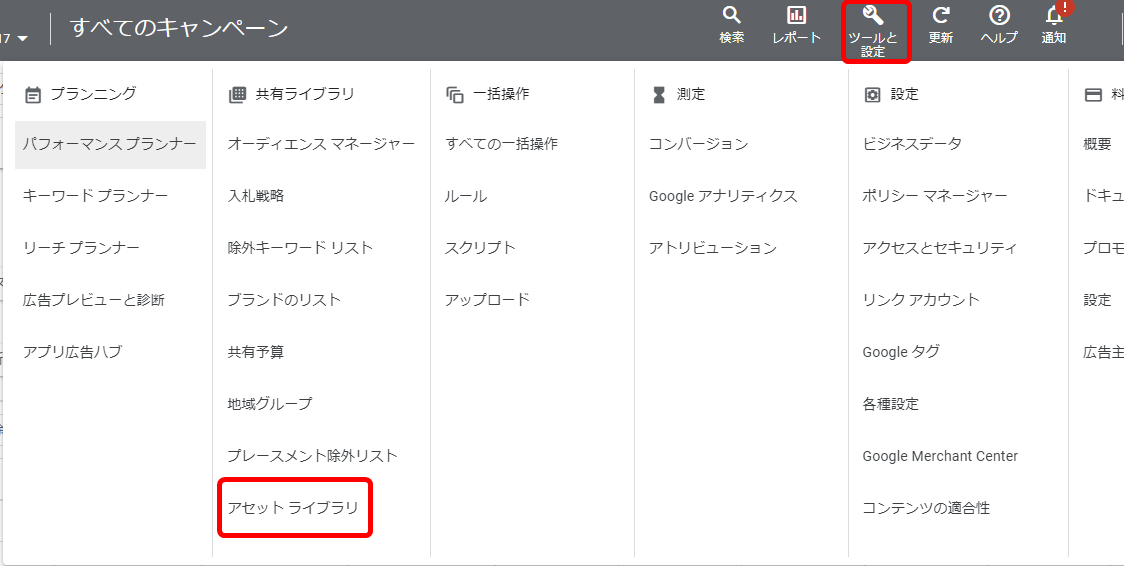
③左上の「+」アイコンをクリック
④動画>ナレーションの追加をクリック
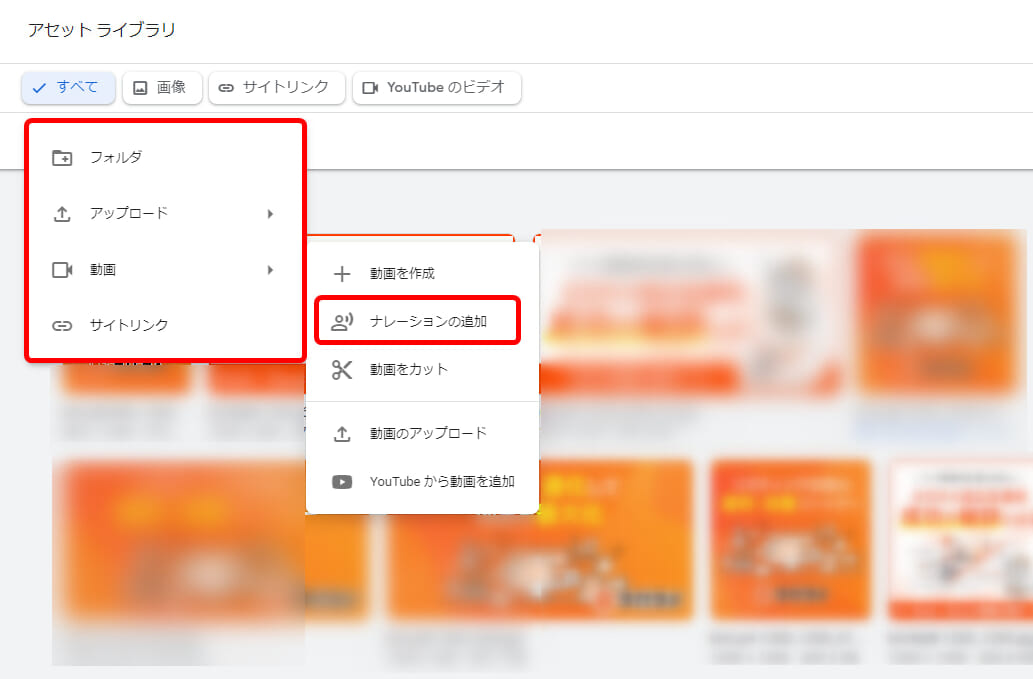
⑤「YouTubeから」または「Google広告で作成されたものから」のいずれかにチェックを入れ、ソースビデオ(元の動画)を選択。※ビデオの最大再生時間は140秒
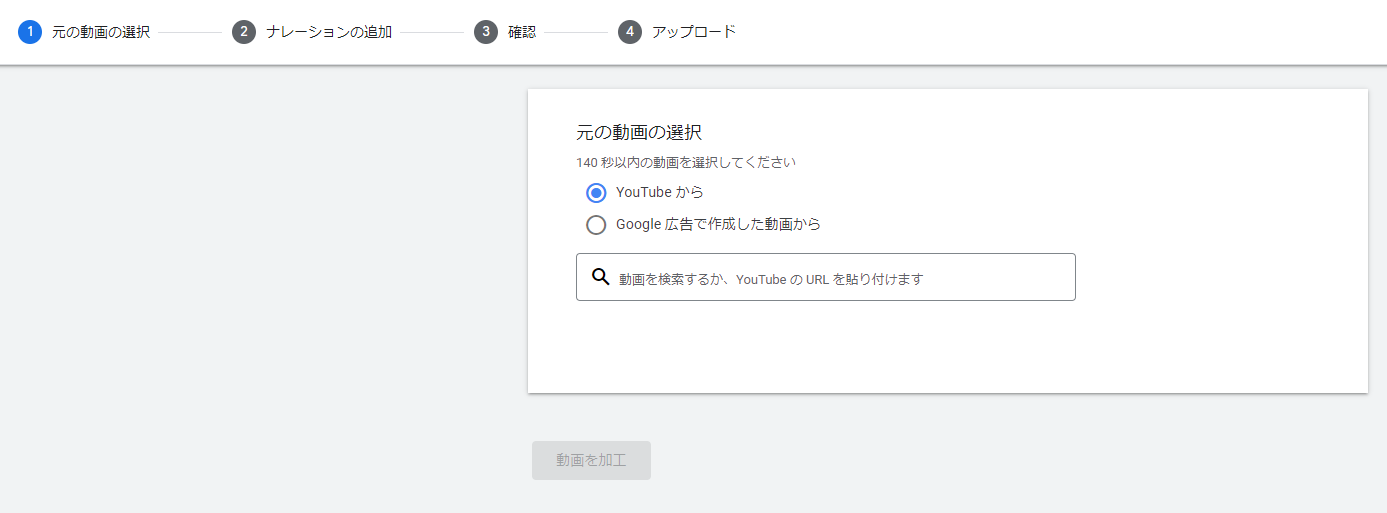
⑥動画を加工をクリック
⑦[ボイスオーバー メッセージ]のテキストボックスにナレーションを入力し、メッセージの開始時間・読み上げ速度、言語、音声、ボリュームを設定。ナレーションが追加された動画を確認する場合は[プレビューの読み込み]をクリック。※ナレーションは5つまで追加でき、各ナレーションの文字数は最大150文字まで。ナレーションを新規に追加する場合は[+ メッセージを追加]をクリック。
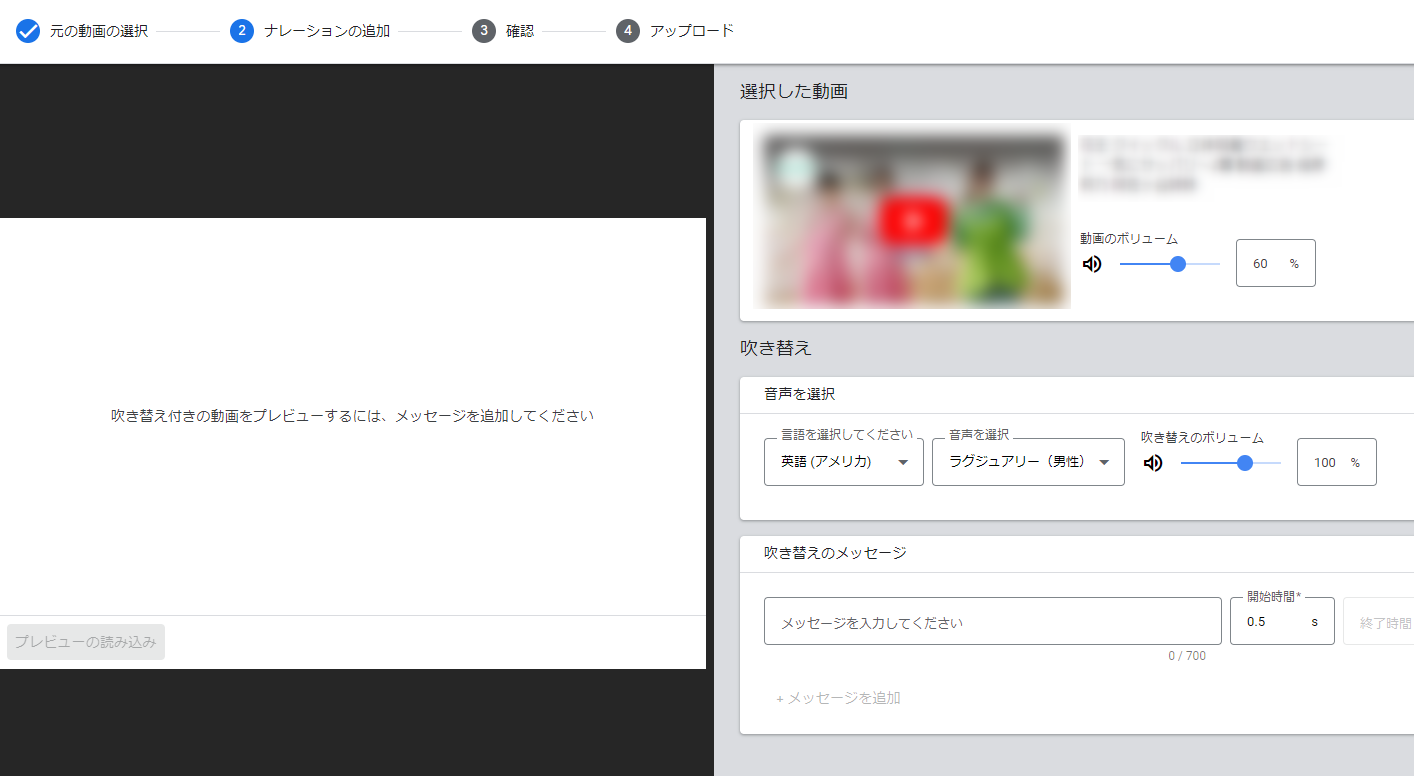
⑧ナレーションとメッセージの内容に問題がなければ、[動画を作成]をクリック。
⑨動画の名前を入力。
⑩[動画をアップロード]をクリックし、生成された動画をYouTubeチャンネルにアップロードして完了。
参照:動画キャンペーンにボイスオーバーを追加する- Google 広告 ヘルプ
成果の出ないリスティング広告にお困りではないですか?
タガタメならストレスのないコミュニケーションと精度の高い施策を実現しております。

この資料で分かること
- 広告運用でありがちな失敗~なぜ成果がでないのか?
- 支援事例①CVRを高めCV1.5倍を実現
- 支援事例②CPAが5分の1に。きめ細かな運用が決め手に
- 支援事例③LPの改修でCVRが約5倍に
まとめ
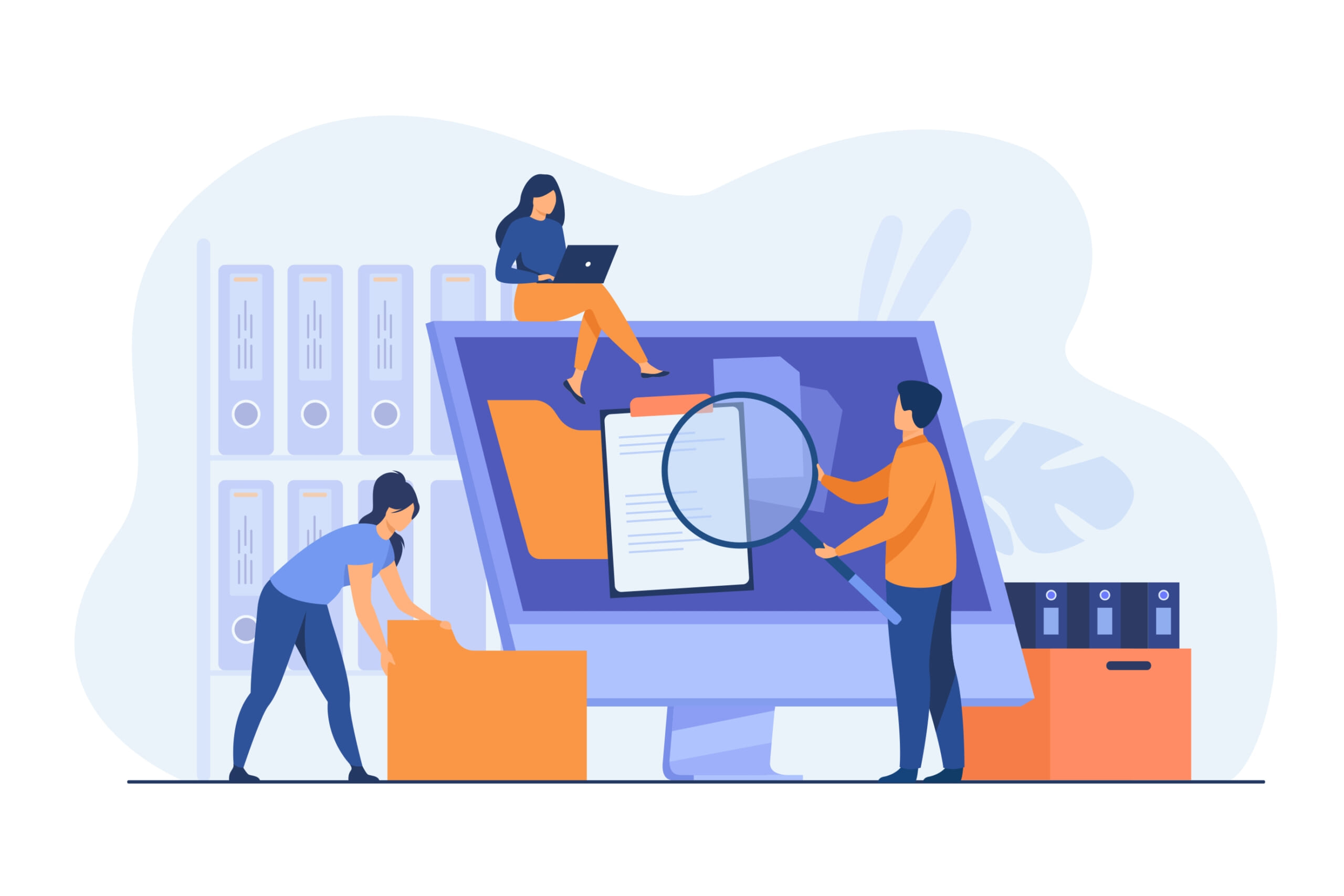
効率的な広告作成・運用に役立つ便利な機能を備えたアセットライブラリ。アセットを一元管理することで、広告やキャンペーンをよりスムーズに作成したり、コンテンツを簡単に変更できます。
アセットライブラリ上での動画作成も、テンプレートを活用して簡単におこなえるため、ぜひ挑戦してみてください。

タガタメの編集部です。読んで頂いた人がすぐ行動できるメディアを目指し、サービス提供を通じて汎用的で皆さんがすぐ使えるノウハウや情報を発信していきます。
おすすめ記事
タガタメでは一業種一社限定の
WEBコンサルティングを提供。
・どんな広告が良いのか悪いのか分からない
・サイト改善してコンバージョン率を上げたい
・担当者への要望がなかなか反映されない
お気軽にお問い合わせください。








